Bilder: Videos langsamer abspielen
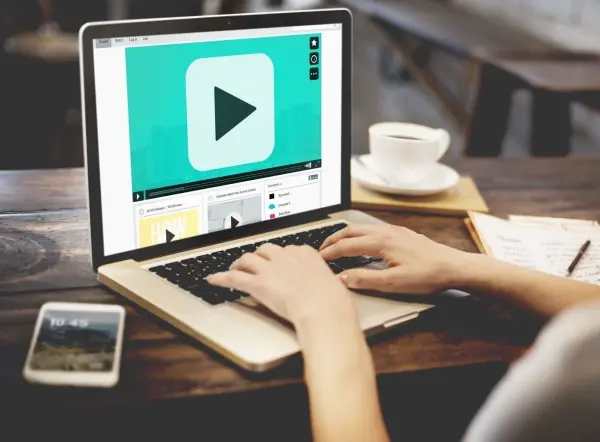
Bild 1 / 13: Hier einige Möglichkeiten, ein Video am Rechner oder auf einem Mobilgerät langsamer abzuspielen.

Bild 2 / 13: Dem Frust über eine zu schnelle Darstellung in Videos kann man aber abhelfen, indem man die Geschwindigkeit des Videos herabsetzt. Doch wie geht das?
28.1.18 eingereicht von
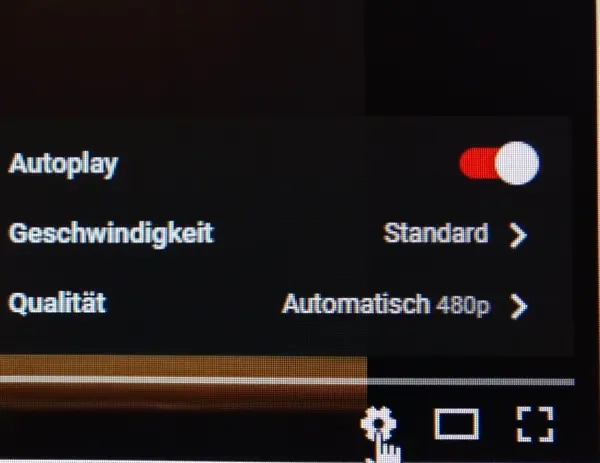
Bild 3 / 13: Wer mal nach einer Youtube-Video-Anleitung z. B. im Heimwerkerbereich nach Anleitungen wie z. B. Laminat verlegen, einen Fahrradschlauch flicken oder eine Vase töpfern sucht, stößt häufig an seine Grenzen.
28.1.18 eingereicht von
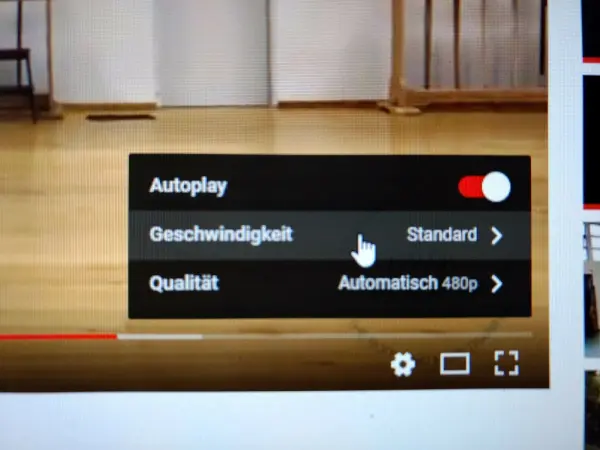
Bild 4 / 13: Einer zu schnellen Darstellung in Videos kann man entgegenwirken, indem man die Geschwindigkeit des Videos herabsetzt.
28.1.18 eingereicht von
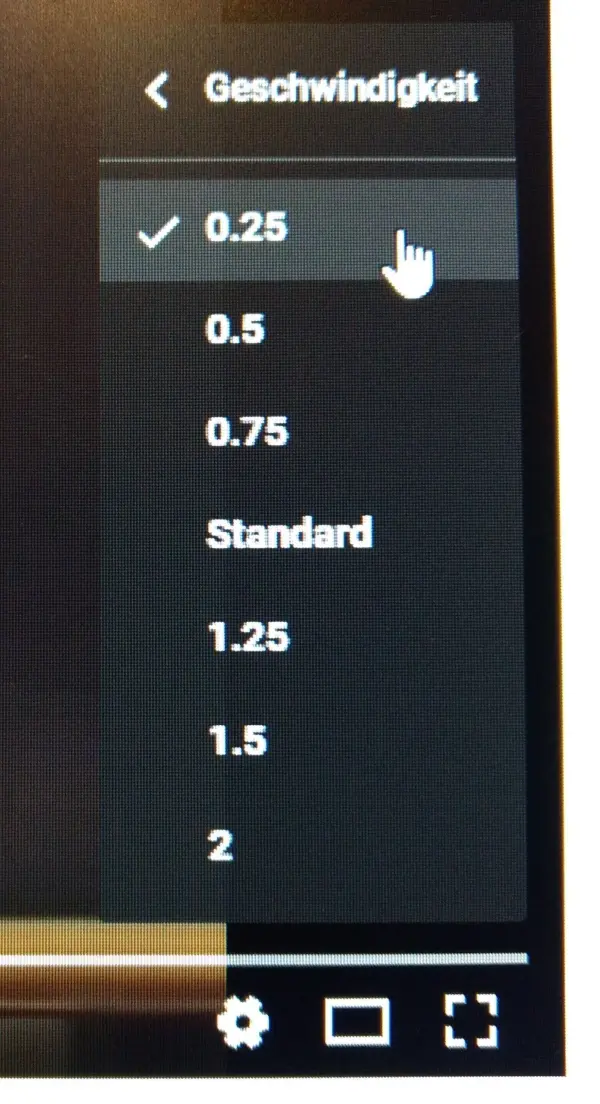
Bild 5 / 13: Mit dem Cursor eine Zahl an"fahren" und links klicken: Das Video wird in dem gewünschten Tempo abgespielt!
28.1.18 eingereicht von
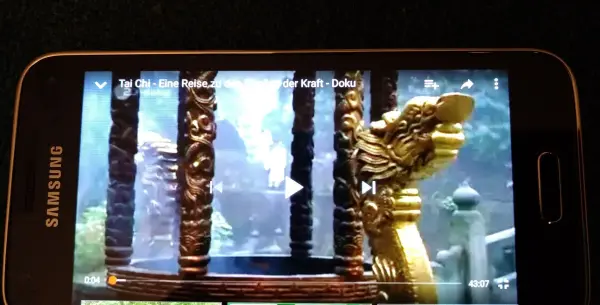
Bild 6 / 13: Wenn man in die Mitte des Bildschirms eines laufenden Video-Filmes klickt, werden oben rechts in der Ecke unter einander drei weiße Punkte sichtbar.
28.1.18 eingereicht von
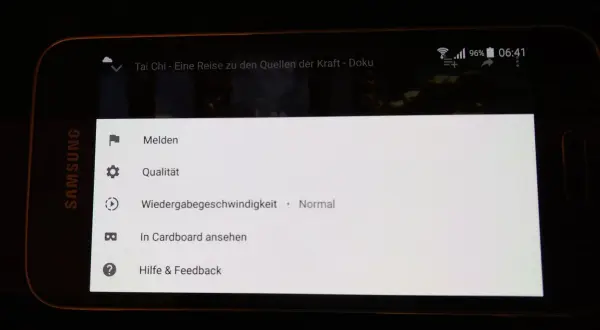
Bild 7 / 13: Klickt man hierauf, poppt auf dem Bildschirm des Mobilgeräts ein weiß unterlegtes Fenster auf, dessen dritter Punkt "Wiedergabegeschwindigkeit" heißt.
28.1.18 eingereicht von
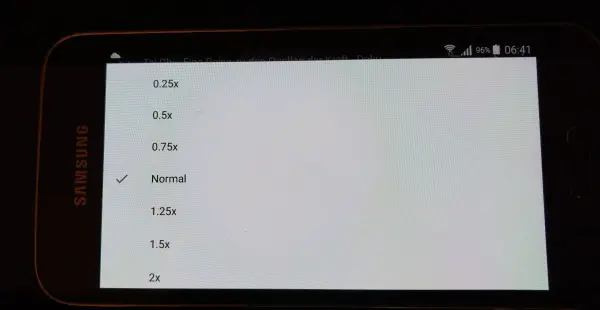
Bild 8 / 13: Klickt man jetzt irgendwo in diese Zeile, öffnet sich wieder ein neues Fenster, in dem man andere Geschwindigkeiten anwählen kann!
28.1.18 eingereicht von

Bild 9 / 13: Am Rechner muss man nicht nach irgendwelchen Zeichen für eine Veränderung der Geschwindigkeit suchen, sondern man drückt nur die Minus-Taste (-) im Ziffernblock rechts auf der Tastatur des Laptops: sofort wird die Geschwindigkeit reduziert.
28.1.18 eingereicht von

Bild 10 / 13: Ebenso kann es mal sehr interessant sein, sich manche Sportart in erhöhter Geschwindigkeit anzeigen zu lassen, um den Bogen einer Bewegung / den "Fluss" als Ganzes wahrnehmen / einschätzen zu können.
28.1.18 eingereicht von
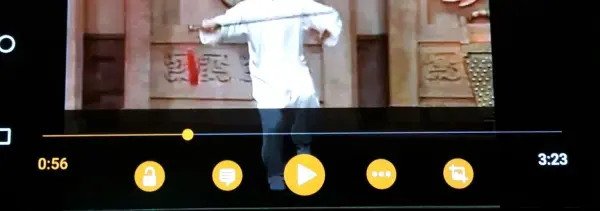
Bild 11 / 13: Auch hier das gewünschte Video mit dem VCL media player öffnen und starten. Klickt man in den Bereich unter dem Video-Bildschirms, öffnet sich eine Leiste mit fünf orangefarben unterlegten Symbolen.
28.1.18 eingereicht von

Bild 12 / 13: Klickt man auf das das zweite von rechts (drei Punkte neben einander), wird das laufende Videobild von einem schwarz unterlegten Bildschirm überlagert, der in weißer Schrift neun Symbole aufführt.
28.1.18 eingereicht von
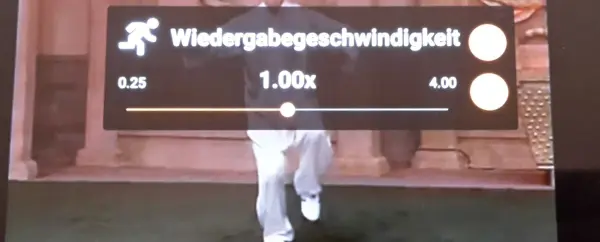
Bild 13 / 13: Klickt man hierauf, poppt wieder ein schwarz unterlegtes Fenster mit der Überschrift "Wiedergabegeschwindigkeit"auf. Diese kann man jetzt auf zweierlei Weisen verändern.
28.1.18 eingereicht von
